Cách phát DVD trên Xbox One
Máy chơi game phổ biến như Xbox không chỉ cho phép bạn chơi game mà còn chơi cả DVD(DVDs) . Có, bạn có thể phát DVD(DVDs) trên Xbox One . Tất cả những gì bạn phải làm là cài đặt ứng dụng đầu đĩa DVD(DVD) . Vì vậy, nếu bạn muốn phát đĩa Blu-ray(Blu-ray) và DVD(DVDs) trên bảng điều khiển Xbox One tương thích của mình , hướng dẫn này sẽ giúp bạn bắt đầu. Đọc để tìm cách phát DVD trên Xbox One(play DVDs on Xbox One) .
Phát DVD(Play DVDs) trên Xbox One bằng ứng dụng đầu phát Blu-ray(Blu-ray)
Như đã đề cập trước đó, để xem phim Blu-ray(watch Blu-ray) hoặc DVD trên bảng điều khiển Xbox, trước tiên bạn cần cài đặt ứng dụng Blu-ray Player(Blu-ray Player app) . Không cần phần mềm bổ sung nhưng điều quan trọng cần đề cập ở đây, ứng dụng Blu-ray Player không áp dụng cho Xbox One S All-Digital Edition vì nó thiếu ổ đĩa. Làm như vậy:
- Nhấn nút Xbox.
- Đi tới hướng dẫn.
- Chọn Trang chủ> Cửa hàng.
- Nhập Blu-ray vào thanh tìm kiếm.
- Nhấn nút Install để cài đặt ứng dụng Blu-ray Player .
- Ngoài ra, bạn có thể đưa đĩa DVD(DVD) vào Xbox của mình.
- Chọn ứng dụng Đầu phát Blu-ray.
- Chọn Cài đặt(Select Install) từ trang Chi tiết(Details) .
- Đĩa của bạn sẽ bắt đầu phát.
Đọc dưới đây để biết thêm chi tiết.
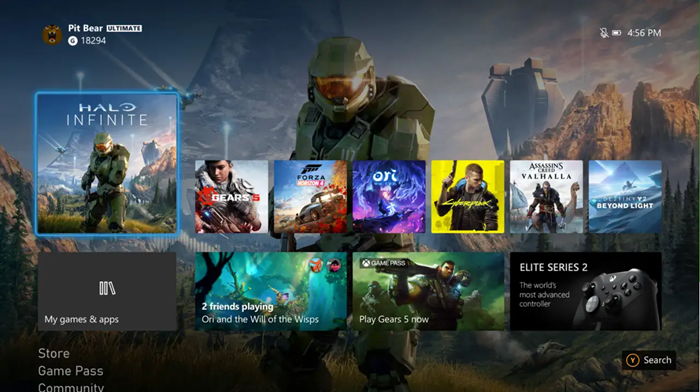
Chuyển đến Màn hình chính của Xbox(Xbox Home Screen) và sử dụng trình kích hoạt quay lại bên phải trên bộ điều khiển của bạn để đi đến Cửa hàng(Store) .
Khi ở trong Store , hãy cuộn xuống thanh Tìm kiếm(Search) và chọn nó bằng cách nhấn nút A trên bộ điều khiển của bạn.
Nhập Blu-ray vào thanh tìm kiếm và khi kết quả xuất hiện, hãy chọn ứng dụng.
Nhấn vào nút Cài đặt(Install) hiển thị trên trang Chi tiết(Details) . Ứng dụng Blue-ray được sử dụng miễn phí.

Ngoài ra, bạn có thể đưa đĩa DVD(DVD) vào Xbox, sau đó chọn ứng dụng Blu-ray Player khi xuất hiện để cài đặt.
Sau khi ứng dụng được cài đặt(Once the app is installed) , bạn có thể khởi chạy nó và đĩa của bạn sẽ bắt đầu phát tự động
Sau đó, khi phim bắt đầu tải, màn hình menu của phim sẽ xuất hiện.
Bạn có thể sử dụng bàn phím định hướng và nút A trên bộ điều khiển Xbox để quản lý các tùy chọn phim.
Related posts
Cách thiết lập Xbox One cho con bạn
Làm thế nào để thiết lập Twitter Chia sẻ trên Xbox One
Fix UPnP Không lỗi thành công trên Xbox One
10 Trò chơi chiến đấu tốt nhất cho Xbox One
Cách thiết lập và sử dụng custom image là Gamerpic trên Xbox One
Cách đặt lại cài đặt Xbox One thành Factory Default
Top 10 Card and Board games games cho Xbox One
Cách chỉ định Xbox One console là home Xbox của bạn
Ẩn Email address của bạn trong Xbox One Dashboard
Cách phối hợp trực tuyến trên Xbox One qua Mixer and Xbox Live
Cách bật Dolby Vision trên Xbox One
10 Horror Games tốt nhất cho Xbox 360 và Xbox One
Làm thế nào để tạo ra một Xbox Avatar trên Xbox One sử dụng Xbox Avatar Editor
Tốt nhất background music apps để chơi âm thanh trên Xbox One
Cách chuyển Xbox One Games and Apps sang Hard Drive bên ngoài
Tự động thay đổi Themes dựa trên Sunrise & Sunset trên Xbox One
Cách gán một tài khoản với Xbox One wireless controller
Làm thế nào để thay đổi thiết lập DNS Server trên Xbox One để làm cho nó nhanh hơn
Cách Report and Block Gamertag, Content và Messages trong Xbox One
Graphics và Visual Settings tốt nhất cho Xbox One
